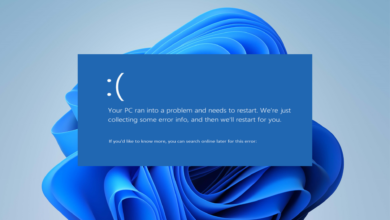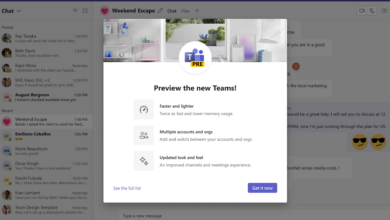7 formas de arreglar el código de error de Call of Duty Pilum: MW y Warzone
- El código de error pilum ocurre cuando Xbox no reconoce Call of Duty ya instalado.
- Descargue e instale el paquete multijugador o vuelva a insertar el disco para resolver el error de compra.
- Reinicie su consola Xbox para actualizar el sistema y reparar archivos corruptos.
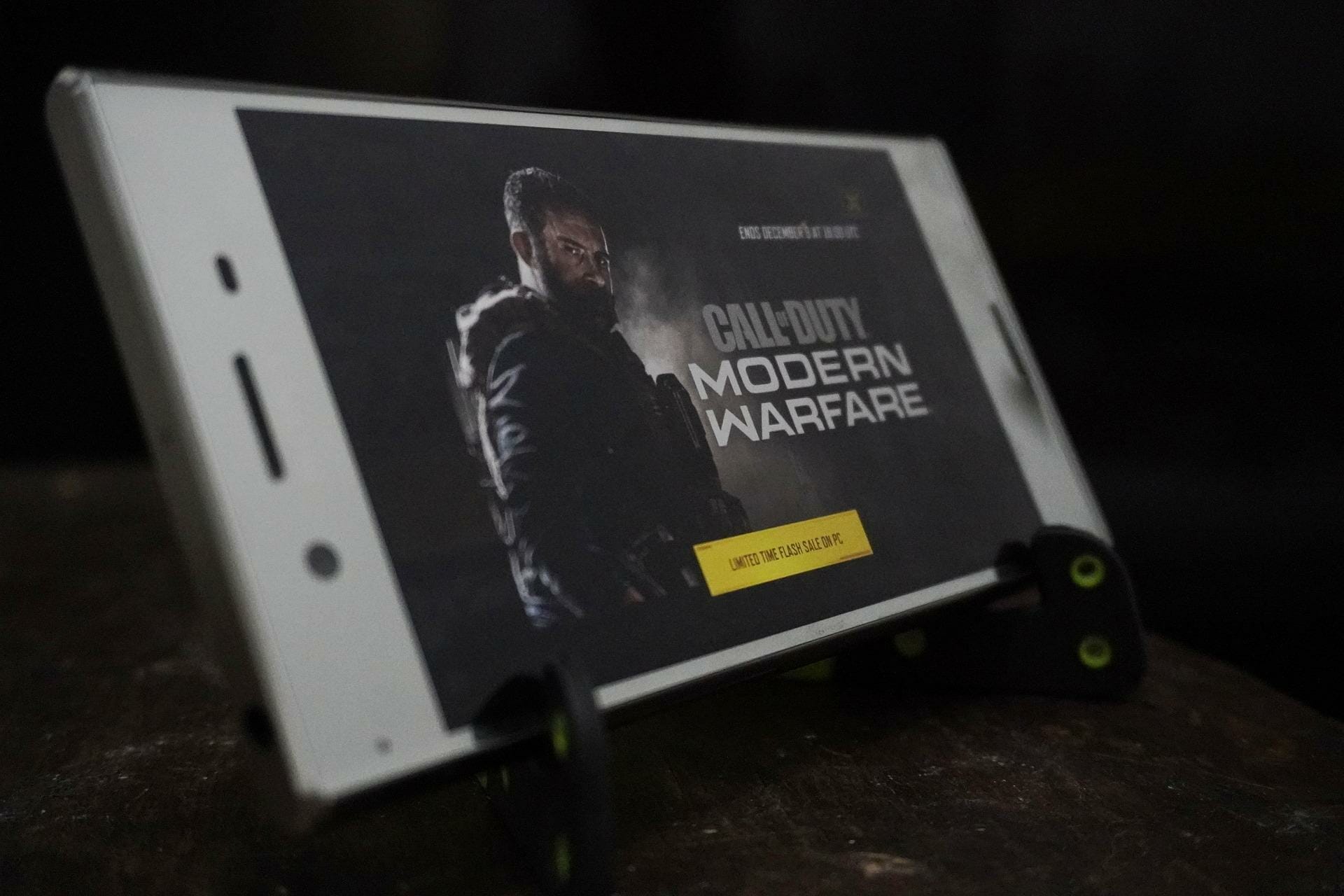
XINSTALAR HACIENDO CLIC EN DESCARGAR ARCHIVO
Ya ha instalado Call of Duty en su consola Xbox, pero errores como el código pilum y el error del archivo de paginación impiden que los usuarios disfruten del juego.
Cuando ve el código de error de pilum, tiene problemas para descargar o comprar contenido en Xbox.
El código de error pilum no significa que no tengas Call of Duty en Xbox, pero a veces significa que hay un conflicto entre el disco de Call of Duty y Xbox.
¿Cómo puedo corregir el código de error de Pilum en Call of Duty MW y Warzone?
1. Reinicia tu Xbox
- Mantenga presionado el botón xbox en el centro del controlador de Xbox para abrir el Power Center.

- Seleccionar Reiniciar la consola.
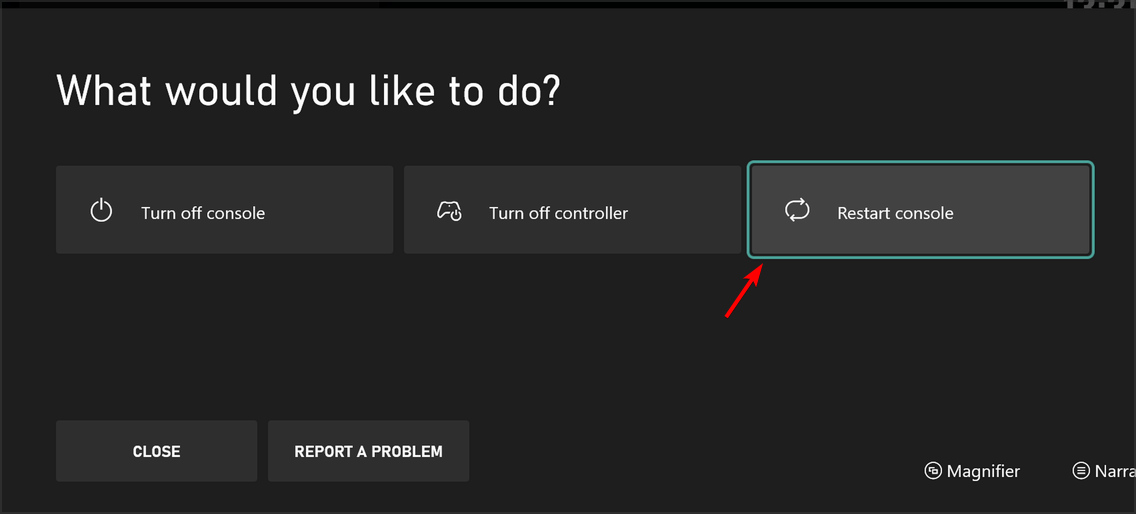
- Seleccionar Reiniciar.
Reiniciar su Xbox es la forma más rápida de solucionar la mayoría de los problemas con su consola Xbox, incluido el código de error de compra fallida.
2. Instala el paquete multijugador
- Desinstala por completo todo el contenido de Modern Warfare.
- Seleccionar Configuración de la red.
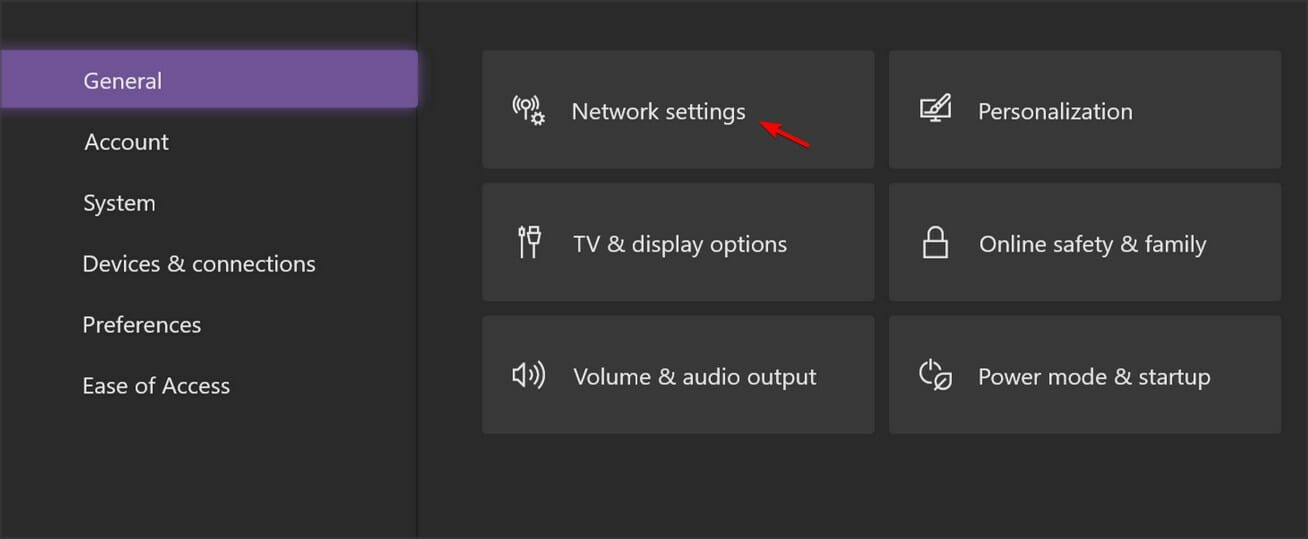
- Seleccionar Entrar sin conexión.
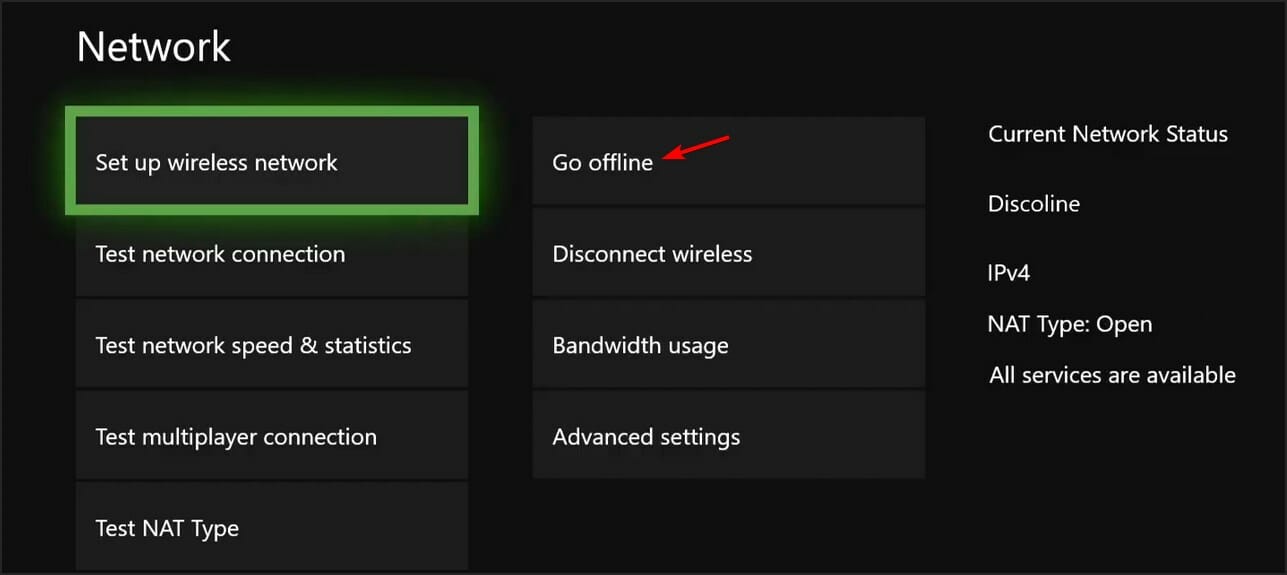
Después de descargar el contenido del disco, conéctese a Internet e instale los otros elementos que se le solicita que descargue. Mientras esté en línea, el error de compra de Call of Duty desaparecerá.
3. Borrar datos antiguos y borrar caché
Borrar datos del sistema de mercado
- seguir adelante Guía botón en el controlador.

- Ir a ajustes, y seleccione Ajustes del sistema.
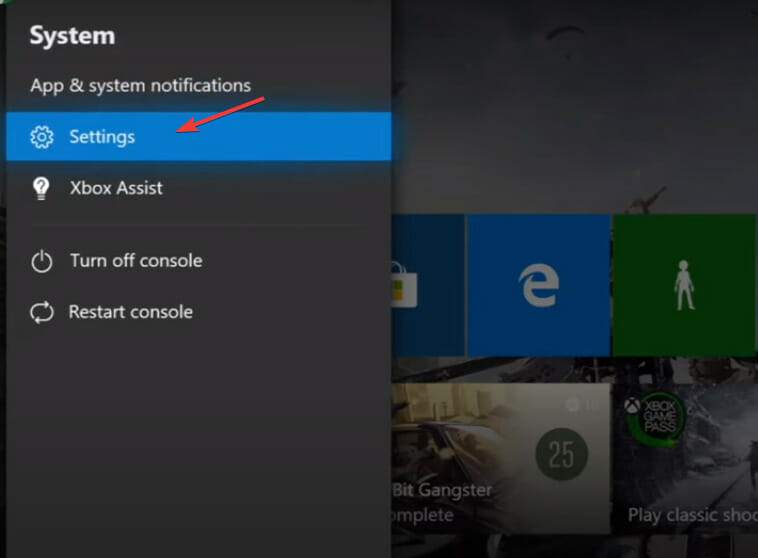
- Seleccionar Almacenamientoluego seleccione su dispositivo de almacenamiento principal.
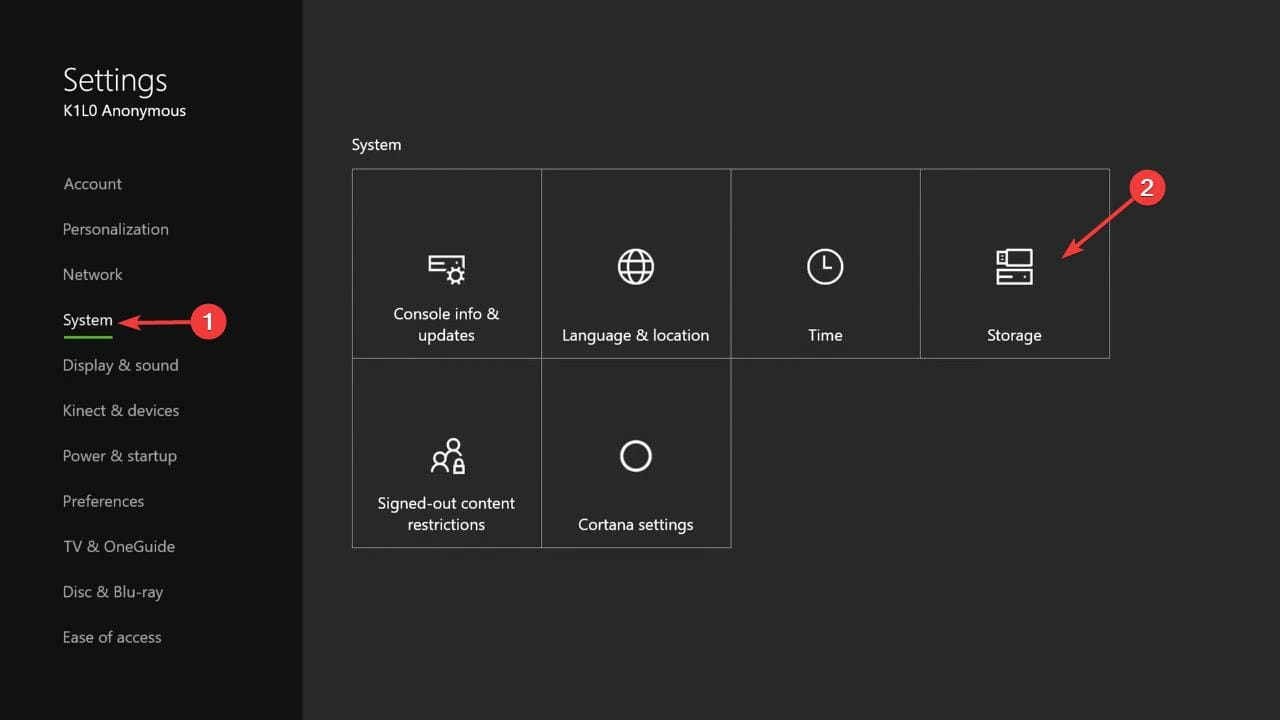
- Haga clic en Elementos del sistema.
- Seleccionar caché de contenidoluego seleccione Eliminar.
Borrar la caché de la consola
- seguir adelante Guía botón en el controlador.

- Ir a ajustes y luego seleccione Ajustes del sistema.
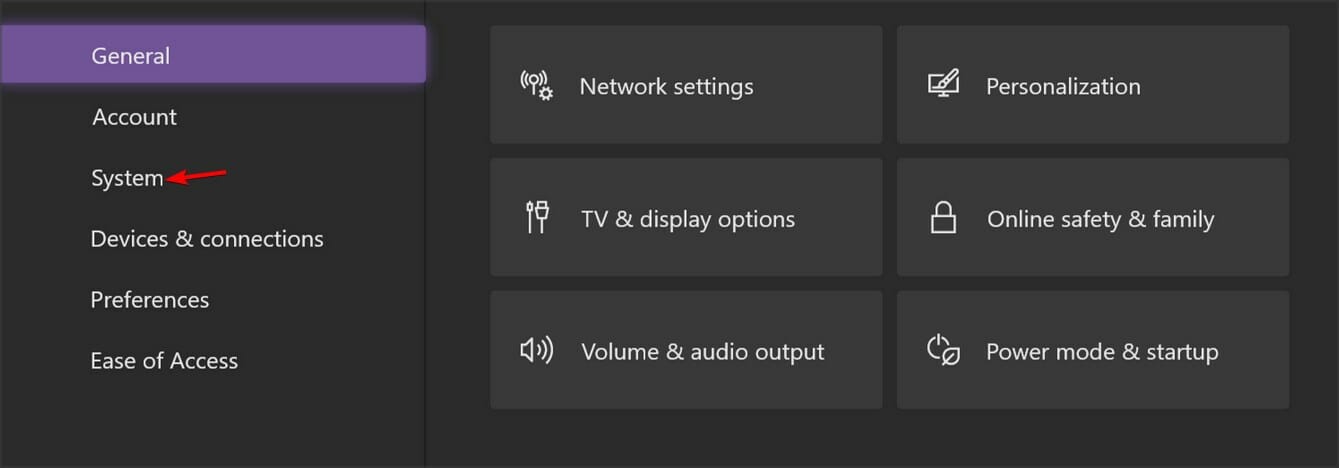
- Seleccionar Almacenamiento o Memoria.
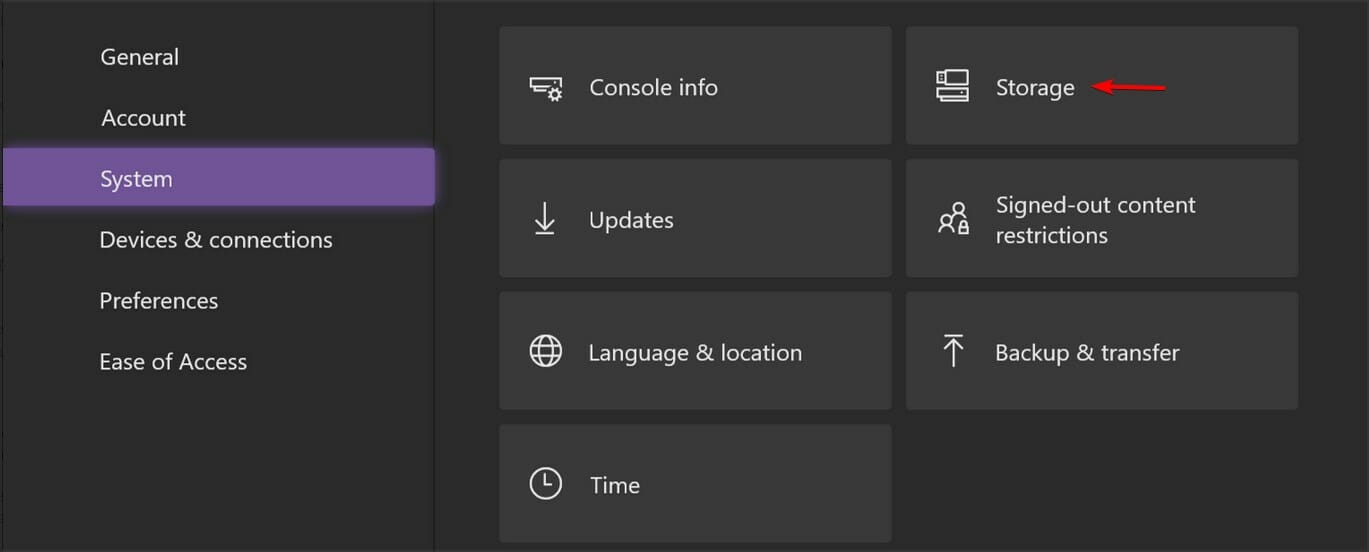
- Resalte cualquier dispositivo de almacenamiento, luego toque Y en el controlador.
- Seleccionar Borrar la memoria caché del sistema.
- Cuando se le solicite que confirme el mantenimiento del dispositivo de almacenamiento, seleccione Sí.
- Reinicie su consola Xbox, luego intente comprar o descargar nuevamente.
4. Elimina el contenido y vuelve a descargarlo
Cancelar todas las descargas
- seguir adelante Guía botón en el controlador.

- Ir a juegos y aplicaciones.
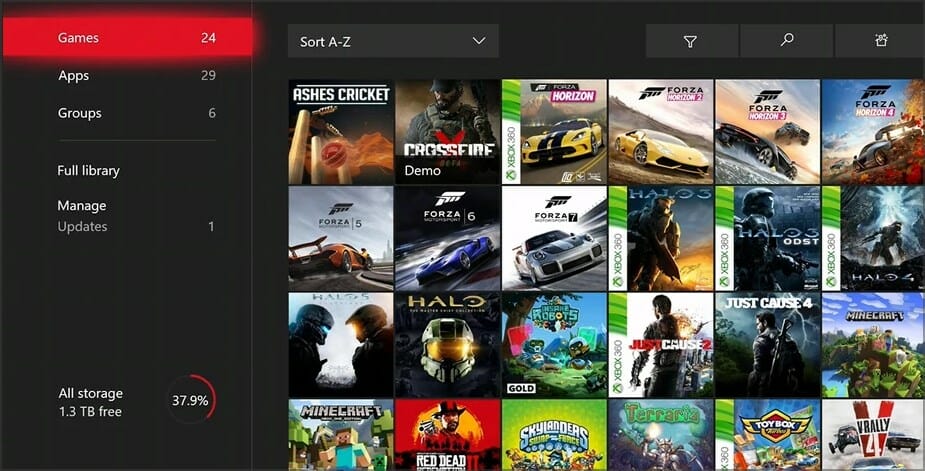
- Seleccionar descargas activasluego seleccione cancelar todo.
Eliminar contenido parcialmente descargado
- seguir adelante Guía botón en el controlador.
- Seleccionar Ajustes del sistema.
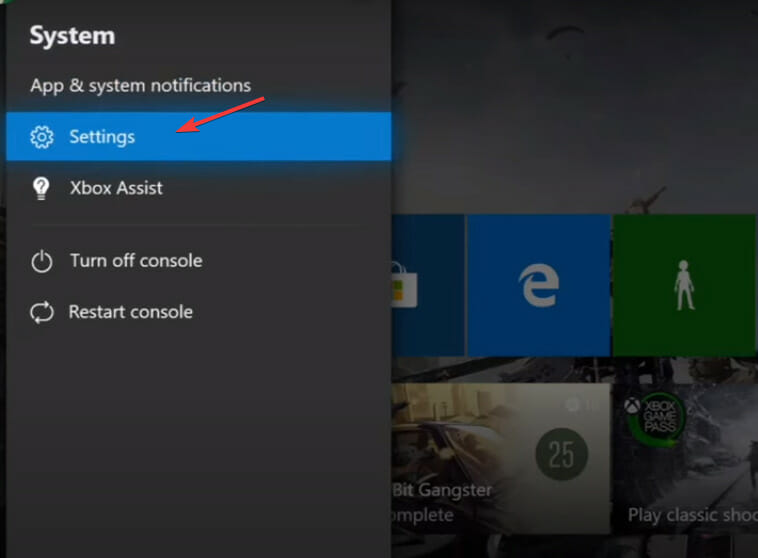
- Haga clic en Almacenamientoluego seleccione el dispositivo de almacenamiento.
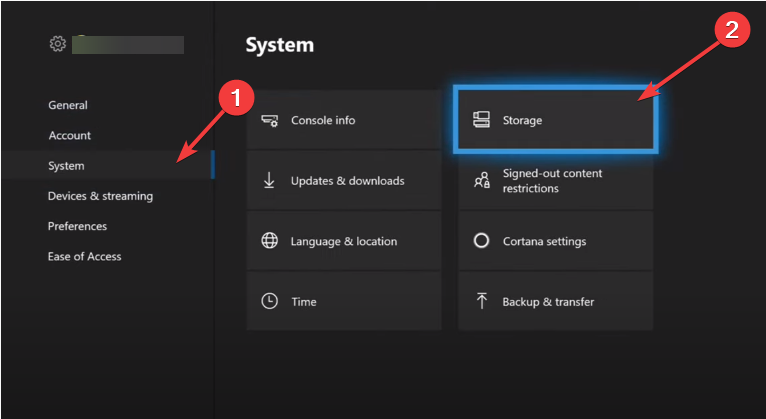
- la prensa X en su controlador para sugerencias de eliminación.
- Desplácese por la sugerencia y elimine cualquier contenido con un signo de exclamación amarillo.
Borrar el contenido descargado parcialmente y borrar el caché del sistema resuelve el problema del código de error en Modern Warfare y Warzone.
Prueba a descargar el contenido de nuevo
- Ir a ajustes concentrar y seleccionar Cuenta.
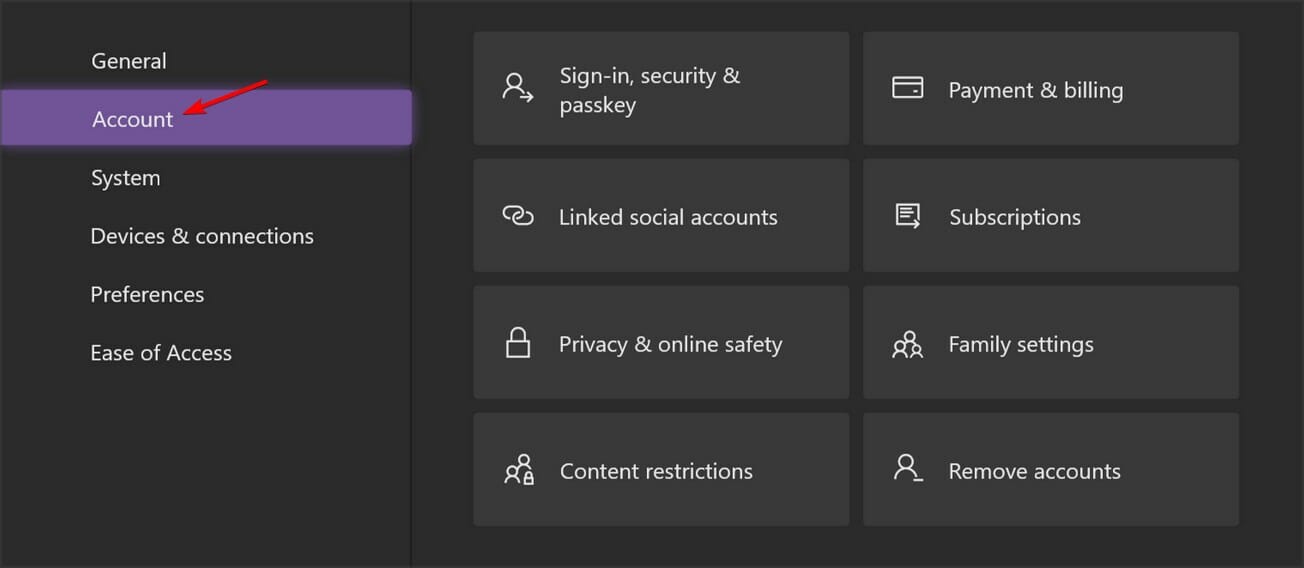
- Seleccionar Historial de descargas.
- Elija el elemento que no pudo descargar.
- Seleccione descargar de nuevo.
5. Instalar todos los paquetes
- En la lista de juegos, enfócate en el juego.
- Presione el botón de tres líneas en el juego.
- Seleccionar Administra tu juego y complementos.
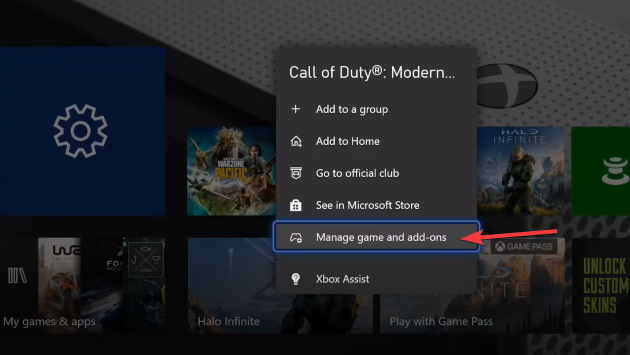
- Seguir adelante icono del juego luego seleccione todos los paquetes de datos que desea instalar.
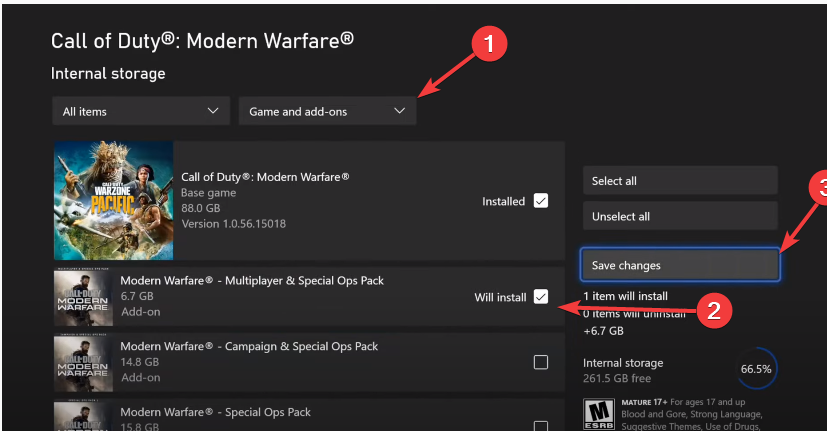
Algunos problemas de la PC son difíciles de solucionar, especialmente cuando se trata de repositorios corruptos o archivos de Windows que faltan. Si tiene problemas para corregir un error, es posible que su sistema esté parcialmente dañado.
Le recomendamos que instale Restoro, una herramienta que escaneará su máquina e identificará cuál es la falla.
Haga clic aquí para descargar e iniciar la reparación.
Esto instalará todos los paquetes faltantes sin mostrar el código de error de pilum.
6. Descarga el paquete multijugador de Call of Duty
- Ir a Tienda de Microsoft directamente en Xbox.
- Busca el paquete multijugador de Modern Warfare.
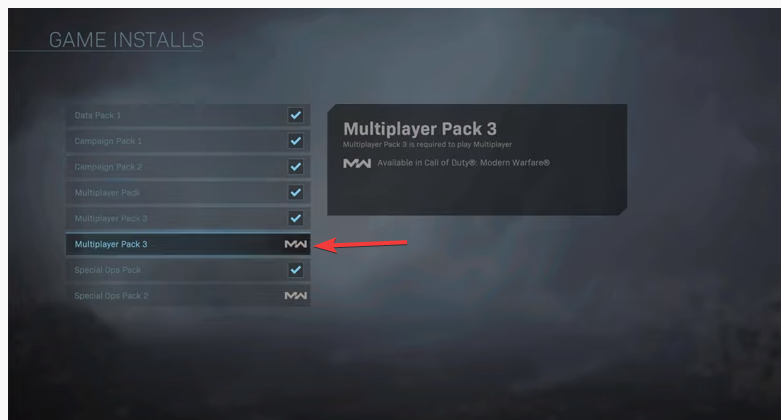
- Selecciona la opción que se parece a la imagen de portada de la caja que viene con el juego.
- Haz click en eso. Le preguntará si desea instalar el paquete.
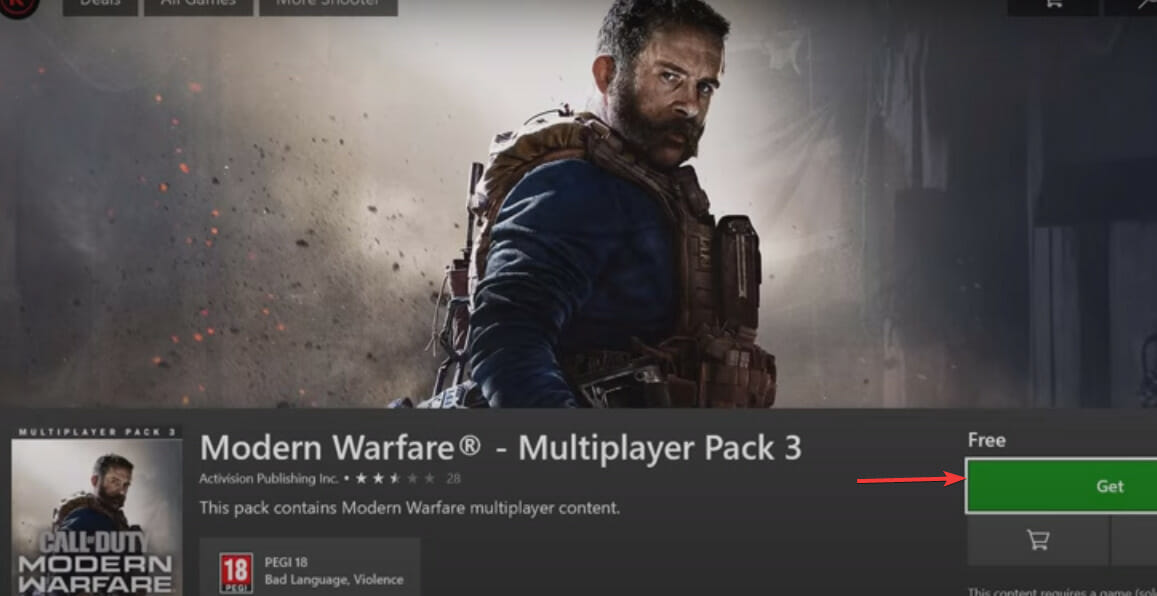
- Aceptar e instalar.
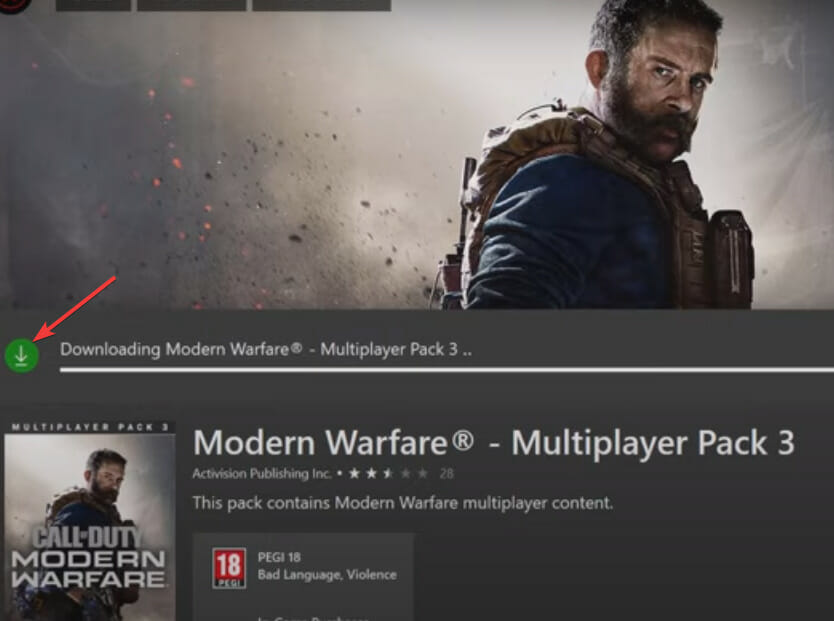
Use este método para instalar el paquete multijugador si intentó instalarlo desde la página de inicio de Xbox pero no tuvo éxito. Esta solución resolverá el código de error pilum.
7. Restablece de fábrica tu consola Xbox
- Presiona el botón Xbox para abrir la guía.

- Seleccionar Perfil y sistema.
- Bajo la Configuración de perfilelegir Sistemaluego seleccione Información de la consola.
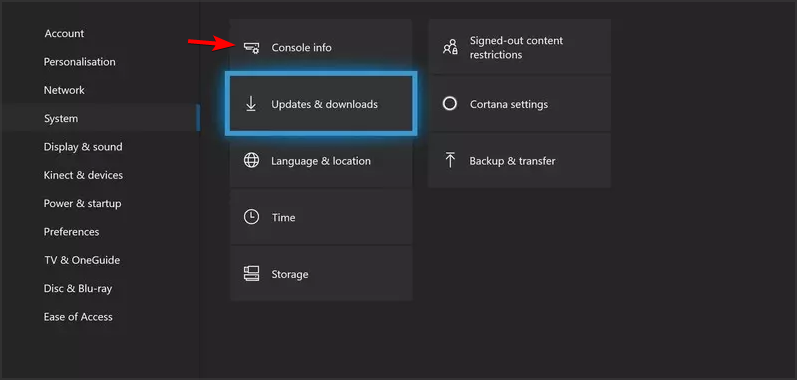
- Seleccionar Restablecer la consola.
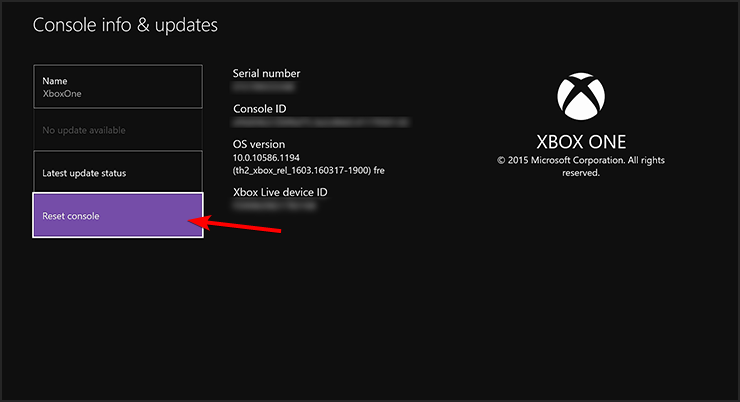
- En ¿Reiniciar consolas? pantalla, verá tres opciones de reinicio. Elija el adecuado para usted. Aquí están las tres opciones:
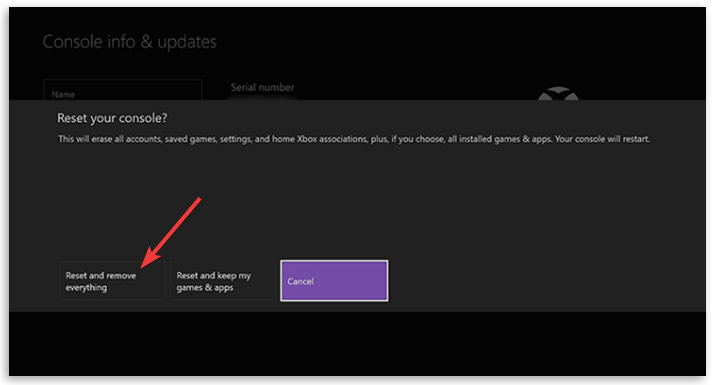
- Restablecer y eliminar todo: Esta opción elimina todo de la consola, incluidos los datos de usuario, las cuentas guardadas, las aplicaciones y los juegos. Esto es equivalente a comprar una nueva consola Xbox.
- Restablecer y mantener mis juegos y aplicaciones: La segunda opción reinicia el sistema operativo y borra todos los datos potencialmente corruptos sin eliminar tus aplicaciones y juegos.
Sin embargo, si un archivo significativamente dañado está causando el código de error de Xbox en el juego, deberá eliminar todo de su Xbox.
El método de restablecimiento de fábrica debería ser la última opción, ya que elimina todos los archivos que no están sincronizados con la red de Xbox. Entonces, antes de usar este método, conéctese a la red Xbox y sincronice todos los archivos.
Como usuario de Xbox, es posible que encuentre muchos errores de Xbox además de los errores de Call of Duty al usar este fantástico dispositivo.
Tenemos muchos artículos útiles para ayudarlo a corregir estos errores. Si ha tenido errores de Xbox One S, este artículo lo ayudará a solucionar el problema.
¿Aún tienes problemas? Solucionarlos con esta herramienta:
PATROCINADO
Si los consejos anteriores no resolvieron su problema, su computadora puede estar experimentando problemas más profundos con Windows. Recomendamos descargar esta herramienta de reparación de PC (altamente calificada en TrustPilot.com) para solucionarlos fácilmente. Después de la instalación, haga clic en el botón Empezar a escanear botón y luego presione Arreglar todo.